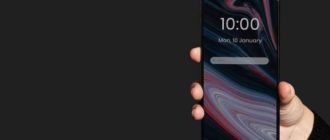С момента появления смартфонов и возможности устанавливать приложения на них, пользователи стали искать способы, чтобы сделать интерфейс своего устройства более удобным и персонализированным. Один из таких способов — это установка сторонних лаунчеров, которые позволяют изменить внешний вид главного экрана и настроить работу устройства по своему вкусу.
Один из таких популярных сторонних лаунчеров для устройств на базе операционной системы Android — Poco Launcher. Разработанный компанией Xiaomi, этот лаунчер предлагает большое количество возможностей для настройки и персонализации вашего смартфона. Он позволяет изменять темы, расположение иконок, а также добавлять и настраивать различные виджеты и гаджеты. В результате вы получаете уникальный и удобный интерфейс, а также возможность быстро и легко получать доступ ко всем нужным вам приложениям и функциям.
Настройка Poco Launcher — процесс простой и интуитивно понятный даже для новичков. Вам потребуется всего несколько минут, чтобы настроить лаунчер и адаптировать его под свои потребности. Пользователи могут задать свои предпочтения по поводу расположения иконок на главном экране, выбрать цветовую схему для интерфейса, а также установить виджеты и гаджеты для быстрого доступа к нужным приложениям и функциям.
Настройка и использование Poco Launcher
Установка Poco Launcher
Для начала использования Poco Launcher необходимо установить его на свое устройство. Для этого выполните следующие шаги:
- Откройте Google Play Store на своем устройстве.
- В поисковой строке введите «Poco Launcher».
- Найдите приложение «Poco Launcher» в списке результатов поиска и нажмите на него.
- Нажмите на кнопку «Установить» и подождите, пока приложение загрузится и установится на ваше устройство.
Настройка Poco Launcher
После установки Poco Launcher можно приступить к его настройке. При первом запуске вам будет предложено выбрать Poco Launcher в качестве основного лаунчера на устройстве. Выберите его и нажмите на кнопку «Далее».
После выбора Poco Launcher вам будет доступен список настроек и инструментов для персонализации интерфейса устройства. Некоторые из них включают:
- Настройка рабочего стола: изменение количества и размера иконок, добавление виджетов и др.
- Темы: выбор и установка различных тем оформления интерфейса.
- Панель уведомлений: настройка отображения уведомлений и быстрого доступа к функциям устройства.
- Жесты: настройка жестов для быстрого доступа к приложениям и функциям.
Используйте эти настройки и инструменты, чтобы настроить Poco Launcher по своему вкусу и удобству. Вы можете менять их в любое время, чтобы создать идеальный интерфейс для ваших нужд.
Теперь, когда вы настроили Poco Launcher, можете персонализировать его рабочий стол, добавить нужные виджеты и наслаждаться быстрым и удобным интерфейсом вашего Android-устройства.
Установка Poco Launcher
Для начала использования Poco Launcher на своём устройстве, сначала необходимо его установить. Вот шаги, которые помогут вам установить Poco Launcher:
- Откройте Google Play Store на своём устройстве.
- В поисковой строке введите «Poco Launcher» и нажмите на появившуюся иконку приложения.
- Нажмите на кнопку «Установить».
- Дождитесь окончания процесса установки. Время может варьироваться в зависимости от скорости интернет-соединения и производительности устройства.
- После завершения установки, нажмите на кнопку «Открыть», чтобы запустить Poco Launcher.
Теперь у вас установлен Poco Launcher и вы можете приступить к настройке его в соответствии с вашими предпочтениями. Удачного использования!
Настройка Poco Launcher
1. Персонализация интерфейса
При первом запуске Poco Launcher вы можете выбрать тему оформления, цветовую схему и стиль значков. Вы также можете изменить размер иконок и настроить расположение главного экрана.
2. Управление приложениями
Poco Launcher предлагает удобные инструменты для управления установленными приложениями. Вы можете создавать папки, перемещать иконки приложений, а также скрывать ненужные приложения.
3. Настройка поиска
Poco Launcher имеет мощный инструмент поиска, который помогает быстро найти приложения, контакты и другую информацию на вашем устройстве. Вы можете настроить поисковую строку, добавить или удалить источники поиска, а также изменить порядок отображения результатов.
4. Гесты и сокращения
Poco Launcher поддерживает гесты и сокращения, позволяя вам запускать приложения и выполнять различные действия с помощью жестов. Вы можете настроить свои собственные гесты, а также использовать заранее определенные сокращения для более быстрого доступа к функциям.
5. Безопасность и конфиденциальность
В Poco Launcher реализованы функции безопасности и конфиденциальности, позволяющие защитить ваши данные и приложения. Вы можете настроить блокировку экрана, использовать скрытые папки для хранения чувствительных данных и установить пароль для доступа к приложениям.
Настройка Poco Launcher позволяет вам полностью контролировать внешний вид и функции вашего устройства. Используя эти возможности, вы можете создать уникальное и удобное рабочее пространство, соответствующее вашим потребностям.
Основные функции Poco Launcher
1. Умные категории приложений
Poco Launcher автоматически категоризирует все ваши установленные приложения, чтобы вы могли легко найти их на главном экране. Например, все игры будут сгруппированы в одну категорию, а социальные сети — в другую. Вы также можете создавать свои собственные категории и переносить приложения между ними.
2. Персонализация главного экрана
С помощью Poco Launcher вы можете настроить внешний вид главного экрана вашего устройства. Вы можете изменить тему, выбрать различные обои, установить размер иконок и т. д. Вам также доступны различные виджеты, которые можно разместить на главном экране для быстрого доступа к приложениям или информации.
3. Управление уведомлениями
Poco Launcher позволяет вам управлять уведомлениями от различных приложений. Вы можете настроить их отображение на главном экране, добавить или удалить уведомления для конкретных приложений, а также изменить их порядок отображения. Это позволяет вам быстро получать все необходимые уведомления и упрощает управление ими.
4. Быстрый доступ к функциям
Poco Launcher предоставляет быстрый доступ к различным функциям вашего устройства. Вы можете легко включить или выключить Wi-Fi, Bluetooth, авиарежим и другие настройки без необходимости заходить в меню настроек. Это упрощает использование устройства и экономит ваше время.
| Основные функции Poco Launcher | Описание |
|---|---|
| Умные категории приложений | Автоматическая категоризация установленных приложений для удобного поиска |
| Персонализация главного экрана | Настройка внешнего вида главного экрана, выбор тем, обоев, размера иконок |
| Управление уведомлениями | Контроль отображения уведомлений и их порядка на главном экране |
| Быстрый доступ к функциям | Легкий доступ к настройкам устройства без захода в меню настроек |
Преимущества использования Poco Launcher
1. Быстрая скорость работы
Poco Launcher использует минимальное количество ресурсов системы, что делает его очень быстрым и отзывчивым. Он обеспечивает плавное переключение между приложениями и быструю отрисовку на экране. Вы сможете с легкостью выполнять задачи и использовать приложения без задержек и зависаний.
2. Персонализация интерфейса
Poco Launcher предлагает широкие возможности для настройки интерфейса вашего смартфона. Вы можете изменять темы, иконки, обои экрана, а также настраивать группировку приложений по категориям. Это позволит вам создать уникальный и индивидуальный интерфейс, отражающий вашу личность и предпочтения.
3. Умный поиск приложений
Встроенная функция умного поиска в Poco Launcher позволяет вам находить приложения быстро и легко. Вы можете искать приложения по названию, ключевым словам или даже символам. Это делает навигацию по вашим приложениям более удобной и эффективной.
4. Оптимизация энергопотребления
Poco Launcher позволяет оптимизировать энергопотребление вашего устройства, благодаря собственному механизму детектирования кражи энергии. Приложение автоматически выключает неиспользуемые процессы, эффективно используя ресурсы вашего устройства и продлевая время его автономной работы.
В целом, использование Poco Launcher обеспечивает лучшую производительность и пользовательский опыт на устройствах Android. Оно позволяет вам настроить интерфейс в соответствии со своими предпочтениями и повысить эффективность использования вашего смартфона.
Вопрос-ответ:
Как настроить Poco Launcher на своем устройстве?
Для настройки Poco Launcher на своем устройстве, необходимо сначала загрузить и установить приложение с Google Play Store. После установки, откройте приложение и следуйте указаниям по настройке, которые появятся на экране. Вы сможете выбрать различные темы оформления, настроить домашний экран, добавить виджеты и многое другое, чтобы адаптировать приложение под свои потребности.
Какие возможности предлагает Poco Launcher?
Poco Launcher предлагает множество возможностей для настройки вашего домашнего экрана. Вы можете изменить тему оформления, настроить размер иконок, добавить свои виджеты, изменить разрядку приложений на экране и многое другое. Кроме того, Poco Launcher предлагает быстрый поиск приложений, функцию сортировки по категориям и автоматическую группировку приложений на экране.
Как использовать функцию быстрого поиска приложений в Poco Launcher?
Чтобы воспользоваться функцией быстрого поиска приложений в Poco Launcher, достаточно просто свайпнуть пальцем вниз по экрану домашнего экрана. Появится поле поиска, где вы сможете ввести название нужного приложения. Poco Launcher быстро найдет приложение и отобразит его результаты прямо на экране, что позволит вам найти нужное приложение в считанные секунды.
Можно ли установить Poco Launcher на устройство с другим лаунчером?
Да, можно установить Poco Launcher на устройство с другим лаунчером. После установки Poco Launcher, вам будет предложено выбрать, какой лаунчер использовать по умолчанию. Вы сможете выбрать Poco Launcher и использовать его вместо предыдущего лаунчера. Если вы захотите вернуться к предыдущему лаунчеру, в настройках устройства можно снова изменить лаунчер по умолчанию на другой.